3.0 kort manual på svenska för en engelsk utförligare manual se hjälpfunktionerna i programmet
|
|
|
- Anna Sundqvist
- för 9 år sedan
- Visningar:
Transkript
1 3.0 kort manual på svenska för en engelsk utförligare manual se hjälpfunktionerna i programmet Skapa användare: För att skapa en användare för EndNoteWeb gå till klicka på endnote web login under Quick Links. Första gången detta görs se till att du befinner dig inom universitetets domän eller har gått in via proxy ( När du sedan har registrerat dig så kan du öppna EndnoteWeb från vilken dator som helst. Mer info om Endnote web finns på bibliotekets egen sida När man loggar in så ser man 5 flikar. Collect New reference: Klicka på New reference, under rubriken Collect. Fyll i det formulär som visas. Välj den typ av referens som du behöver i menyn Reference Type. Vanligast är book, book section, edited book och journal article. Observera att beroende på vilken referenstyp du väljer ändras fälten. Den övre delen av formuläret har fält som bör fyllas i för att få en korrekt referenslista. Författarnamn fylls i enligt följande: Efternamn, Förnamn. Vid flera författare separera med en ny rad för varje författare. I sidans nedre del så finns en rubrik Groups. Du väljer en group och har du ingen group så kan du göra en ny genom att markera rutan och namnge en ny. Om man inte gör ett val så hamnar referenserna alltid i unfiled. Referensen kan sedan flyttas till vilken group som helst. I referensen så kan man senare se vilken group den ligger i. 1
2 Online search: Här väljer man från en lista av databaser. De databaser som ligger i listan är de databaser som fungerar t.ex. Bibsys, British library, Library of congress, LISTA, PubMed, Libris (Swedish Natl Lib), Web of science och Wholis. Customiz this list betyder att man kan välja ut vilka databaser som ska visas i din lista. Från databaser som Umeå UB betalar för kan man importera referenser in i programmet (se rubriken Import references) eller använda sig av Endndote web toolbar. Så här gör du för att söka online Välj en databas och klicka på Connect. Ett sökformulär kommer upp. Skriv in sökord och välj eventuellt kategorifält, markera Retrive all record eller Select a range of records. Klicka Search. Antal träffar kommer upp. Klicka på Retrive om du vill se alla träffar. Vill du bara se de första träffarna i listan ändrar du antal träffar i rutan. Och vill du ändra sökningen klickar du på databasens namn och börjar om igen. En träfflista med de sökta referenserna blir synlig. För att se mer detaljerad information om referensen så klickar du på referensens titel. Du kan klicka i rutan till vänster om referensen för att markera den. I övre delen av sidan kan man välja alla referenser, här väljer du också vilken Group du vill lägga referenserna i genom att välja Add to group. Om du inte har skapat någon group tidigare, välj new group och namnge den. Det är lätt att editera/ändra i referenserna om det behövs. Klicka på referensens titel, ställ markören i det fält du vill ändra fyll i informationen, klicka på sidan av referensen och den sparas. För att se ytterligare fält välj show empty fields. Väljer du att ta bort en referens från en grupp med hjälp av delete funktionen så försvinner den från hela biblioteket. Väljer du däremot Remove from this gruop så ligger fortfarande referensen kvar under All my references För att se referenserna, klicka på My references. Under My references ser man alla sina Groups. Med Endnote web toolbar Denna toolbar kan installeras i webbläsaren, antingen i Internet explorer eller Firefox. Väl inloggad i EndNote Web hittar du längst ner vid sidfoten en länk som heter Download installers. Väljer du att installera Cite While you Write följer även en plug-in med för IE. Vill du däremot ha en toolbar i Firefox måste du välja att installera den separat. Om du vill använda Capture för att fånga upp en referens från en databas, se till att inte ha pop-up blockeraren på i webbläsaren. Klicka på en referens i träfflistan i t.ex. PubMed och välj Capture. En ruta ska öppnas där du kan spara referensen till EndNote Web. Det går dock bara att spara en åt gången. Vill du spara över flera, se Import References. 2
3 Import References: Importera referenser bygger på att man gör en sökning i en databas, sparar filen med referenserna på hårddisken och sedan importerar in dem i sin group. Viktigt när man sparar filen är att den är sk. Taggad. Att det står t.ex. ti- Library information, au- Svensson, Nils. Vi har ett antal databasleverantörer för Umeå Universitet. Alla kommer inte att tas upp i denna manual. Notera! Alla databaser behöver inte importeras med filter. En del har direktexport. Proceduren består av två steg A (att söka en referens i databasen och att spara den på din dator) och B (att föra in referensen från din dator till en group i Endnote Web) Här visas ett antal utvalda databaser. A CSA: t.ex. LLBA med fler 1. Gör en sökning. 2. Markera valda referenser eller ta alla. 3. Klicka på save, print Record format ska vara full format. Markera om du har en mac eller pc, SAVE Cochrane 1. Make a search. 2. Mark references or choose all the references. 3. In the end of the result list, you can choose between Export selected citations or Export all results. 4. Choose Export type and File type, press Go. Save the file Diva 1. Sök fram den avhandling/ studentuppsats du vill ha. 2. Markera och klicka på spara referens 3. Välj format RIS 4. Klicka på diskett ikonen för att spara filen 5. I din webbläsare gå till arkiv, spara som, namge filen och spara. Följ punkt B, men välj filtret RefMan RIS Libris och SwePub 1. Gör en sökning 2 Markera de referenser du vill ha 3 Längst ner på sidan klickar du på skapa referenser 4. Format ska vara.ris 5. Spara referenserna som en fil. Följ punkt B, men välj filtret RefMan RIS 3
4 PubMed 1. Gör en sökning i Pubmed. 2. Markera de poster som du vill importera. 3. Välj Send to, File, Format Medline och Create File. 4. Namnge filen. Spara som en.txt fil. Zotero (Annat referenshanterinsprogram) 1. Öppna Zotero i firefox. 2. Markera hela biblioteket eller en samling, högerklicka med musen. Välj exportera samling. 3. Välj format Refer/BibIX. 4. Spara filen på hårddisken. 5. Öppna i endnote web men hjälp av Refer/BibIX filter. Google Scholar Importera referenser från Googgle scholar (notera att det bara går att importera en åt gången) 1. Gå till google scholars hemsida 2. Klicka på det lilla kugghjulet längst upp till höger. Välj Scholar Preferences. 3. Vid rubriken bibliography manager välj show links to import citions into och välj EndNote i rullistan 4. Klicka på save preferences knappen För att få in referenserna gör följande: 1. Gör en sökning. Klicka på Import into EndNote länken för den referens du vill importera 2. I filhämtningsrutan som dyker upp väljer du spara 3. Gå till Endnote web, Collect och Import references. Bläddra fram filen du sparat på hårddisken. 4. I rullistan letar du fram filtret EndNote import. Klicka på import knappen. B I EndNoteweb gå till Collect och Import references. Bläddra fram den fil du just har sparat. Välj filter under filter. Regeln är att filter och databas ska ha samma namn. Det är även viktigt att man tittar på leverantör av databas. När man plockat fram en fil och valt filter klickar man på import. Alla nya referenser kommer in i en group som heter Unfiled. För att flytta dina nya referenser klicka på Unfiled. Markera referenserna och välj group. 4
5 Databaser med direktexport ISI web of science 1. Sök fram referenserna med dina sökord. 2. Markera de referenser du vill ha. Klicka på save to my endnote web. 3. Referenserna får markeringen EnWeb som visar vilka du har sparat till EndNote web. 4. I EndNote web hittar du referenserna i Unfiled. Men för att se referenserna klicka på uppdatera /refresh pilen. Scopus 1. Välj eventuellt delbas. 2. Gör en sökning. 3. Markera enstaka referenser, hela sidan eller alla referenser. 4. Klicka på export. 5. Välj export format: RIS format, Välj output format. 6. Klicka på export. Om frågan kommer upp om man vill spara eller öppna filen, välj öppna. Nästa val välj Endnote web. Ebsco: t.ex., Academic Searc Elite, Amed, Business Source Premier, Cinahl, Eric, LISTA, SocIndex, Sports 1. Gör en sökning. 2. Markera referenser genom att klicka på add to folder eller add i övre högra hörnet. 3. Klicka på folder views 4. Markera referenserna en gång till. 5. Klicka sedan på export. Här markerar man Direct export to EndNote Web 6. Klicka SAVE 7. De referenser du har sparat syns under All my references men också i gruppen [Unfiled] för att du lätt ska kunna sortera in dem i andra grupper. APA: PsycInfo 1. Gör en sökning 2. Markera de referenser du vill infoga i ditt bibliotek. 3. Klicka på Export. Välj Export to: Reference Software och tryck GO. 4. I rutan som kommer upp väljer du Öppna. Filen du sparar heter PsychINFO_Eport.ris 5. Kommer en ruta upp som heter Choose Destination väljer du EndNote Web. 6. Leta fram ditt EndNotebiblioteket på din hårddisk och dubbelklicka. OVID: t.ex. medline 1. Gör en sökning. Markera eller välj flera referenser. 2. Klicka på export. 3. Välj EndNote. Markera vilka fält du vill exportera. Klicka på export citation. 4. Välj Endote web vid nästa val. Referenserna kommer nu in i Endnote web. Organize: 5
6 Manage my groups: Klicka på new group för att göra en ny och ge den ett namn. Klicka på share group för att dela en group med en kollega. Skriv in e-postadress till den/de som ska dela din group. Här kan man välja delete för att ta bort de grupper som man inte vill ha kvar eller ändra namn. Klicka på manage sharing för att fylla i vilka rättigheter din delade group ska ha, Read Only eller Read & Write. Det senare är praktisk om man samarbetar. Others groups: Här kan man se grupper som man delar med andra. Find duplicates: Här klickar man om man vill se om det finns dubbletter i en group. Finns dubletter så markeras de automatiskt och man kan lätt ta bort alla på en gång. Format Bibliography- Skapa en litteraturlista För att göra en formaterad litteraturlista av din group välj Bibliography. Välj group vid rubriken References (om du inte vill ha alla referenser ifrån en group i litteraturlistan måste du föra över referenser från olika grupper till Quick list och välja den istället). Välj Bibliographic style (utseende på listan) tex. APA, Vancouver. Välj file format. HTML (internetsida), TXT (textfil), RTF (textdokument i ett format som kan läsas av de flesta ordbehandlingsprogram) För att snabbt se hur den ser ut gå till preview & print Du kan även e-posta den eller spara den på hårddisken Bibliographic style: Här hittar du över 3000 olika tidskriftsstilar. Du kan själv lägga in dina egna favoriter Under customize this list. Markera stil och ta Copy to favorites. När du valt dina favoriter så är det de som syns i word Cite while you write plug-in: Använd ENW Plug-in för att skapa hänvisningar och litteraturlistor i dina worddokument. Du kan också spara referenser till ditt bibliotek via webbläsarna Internet explorer och Firefox. Följ instruktionerna på sidan (See installtion instructions and System requirements) Välj ett alternativ: Download Windows with Internetexplorer Plug-in Download Macintosh Download Windows/Macintosh för Firefox Extension Endnote web kommer att installera sig i word automatiskt. För att formatera ditt dokument med referenser, skriv din text i word, ställ markören där du vill ha citeringen. När man installerar word plug-in kommer det automatiskt att finnas en 6
7 menyrad under verktyg i wordprogrammet. I Office 2007 ska det dyka som en egen flik. Klicka på Find citation(s). En sökruta kommer upp. Sök fram den referens du vill ha och klicka Insert. Infoga citeringar Placera markören i texten där du vill ha din citering och gör ett mellanslag. Klicka på Find citations. En dialogruta dyker upp. Skriv in författarnamn eller ord i titel i sökrutan. Markera referensen och klicka på knappen Insert. Vill du citera flera författare så ställer du markören direkt efter parentesen och söker fram en till referens. Därefter uppdaterar du dokumentet om den inte faller på plats. Hela referensen kommer att bli synlig i slutet av texten och eftersom nya referenser läggs in i texten så bildas en litteraturlista. Vill du lägga in flera referenser i samma citering så söker du fram en referens åt gången och väljer insert. Vill man editera, ändra i, en citering i word så använder man Edit citations. Ändra aldrig direkt i referenslistan utan använd denna funktion. Se HELP om du undrar över de övriga funktionerna. Om man vill ändra i referenslistan så är det bästa att göra detta efter det att man har lagt in alla referenser i sin text. Man klickar då på convert citations and bibliography och väljer convert to plain text. En fråga om att göra en kopia av texten kommer upp, det bör man göra. Nu har man ett dokument som är en vanlig text och man kan själv enkelt ändra i referenslistan. Word 2003 kan verktygsfältet ligga dolt under Verktygsmenyn. Annars ser det ut som följer. Du kan välja att visa dina hänvisningar(citat som det kallas i endnote) på två olika sätt när du skriver. Antingen väljer du en stil t.ex. Vancouver eller APA så att både citat och litteraturlista syns, sk. formaterat läge: Här löper min text med citat (1) Litteraturlista 1. Vestergaard P, Rejnmark L, Mosekilde L. Fracture risk in patients with different types of cancer. Acta Oncologica. 2009;48(1): Du kan också välja avformaterat läge, Convert citations and bibliography > Convert to unformatted citations. Då ser det ut så här när du skriver: 7
8 Här löper min text med citat {Vestergaard, 2009} 2664 Du kan växla mellan dessa två lägen när du skriver. Vill du se hur det ser ut med en stil igen så tar du bara Update Citations and bibliography. Vill du ändra informationen i litteraturlistan måste du gå tillbaka till ditt Endnotebibliotek och redigera en referens. I Word får du sedan uppdatera dokumentet Update citations and bibliography för att ändringen skall synas. Slår ändringen ändå inte igenom kan du tvinga fram den genom att först avformatera dokumentet, Convert citations and bibliography > Convert to unformatted citations, och sedan uppdatera. Vill du ändra informationen i ett citat i texten ska det däremot vara formaterat, du markerar citatet, och sedan klickar du på Edit citations. En anledning till att skriva avformaterat kan också vara att den automatiska processen med att skapa en litteraturlista varje gång du skickar in ett citat är tung för Word och det går fortare och är mindre risk att processen hänger upp sig om du har ett väldigt stort dokument. Skapa en referenslista utan plug-in Om man inte vill ladda ner en plug-in till word eller in kan så är det ändå möjligt att skapa en referenslista. 1. Markera de referenser som ska ingå i referenslistan och klicka på quick list 2. Gå sedan till fliken format och välj bibliography. 3. Under references välj :quick list 4. Välj den tidskriftsstil du vill ha t.ex. Harvard 5. Under File format välj txt. 6. Klicka på preview och print. 7. Kopiera den listan som syns under preview print och klistra in den i slutet av ditt word dokument. Eventuellt så kan man behöva ändra storlek och font i referenslistan Man får själv sätta in citeringen i texten Stilar För att kunna välja bland flera stilar tittar du i stilguiden och väljer den översta Select another style. En ny ruta öppnas. I Word 2003 väljer du Format bibliography och Browse: 8
9 Är du inte nöjd med Layouten i litteraturlistan kan du göra en del ändringar genom att klicka på den lilla pilen på listen Bibliography och välja fliken Layout. Här kan du ändra textstorlek och font samt indrag av första raden av en referens. Convert to Plain Text om du vill göra ändringar i litteraturlistan utan att blanda in Endnote. Kan du inte fixa till dina ändringar via Endnoteprogrammet så finns en utväg att koppla bort inlagda citeringar från Endnote. Det går aldrig att ångra varför det är viktigt att spara en kopia av originalet. Välj Convert citations and bibliography > Convert to plain text. Nu kan du ändra i all text som om det vore ett vanligt Worddokument. Export references: Här väljer du först group, sedan vilket exportformat du vill ha. Man kan välja att spara på hårddisk, e-posta eller skriva ut referenserna. Options: Här kan du byta lösenord och/eller e-postadress om du vill ha någon annan än den du skapade kontot med. Du kan också ändra ditt namn och användarinformation. Här kan man också ladda ner de plug-in som behövs. Övrigt Söka Överst på sidan har man en sökfunktion där man kan välja ut en specifik folder eller söka i alla man använder. Ett + tecken behövs för att söka två ord tillsammans och ett tecken för att ta bort ett ord i en sökning. Trunkera gör man med *. För att söka fraser använder man kvotering. Detta gör det viktigt att tänka på hur man lägger in sina referenser. I Endnote Web så kan man ha upp till referenser. Om du senare kommer på att du vill skaffa Endnote Desktop så går det bra att föra över referenserna man redan har fört in i EndNote Web till Endnote Desktop. Vissa databaser har exportfunktioner direkt till referenshanteringssystem. Står det Endnote så är det Endnote Desktop som gäller, med undantag för ISI Web of science där kan man direkt få in referenserna i Endnote Web. Kontakt Josefin Sörlin josefin.sorlin@ub.umu.se tel Maria Nyman maria.nyman@ub.umu.se tel Helen Hed helen.hed@ub.umu.se tel Magnus Olsson magnus.olsson@ub.umu.se tel Helene Rova helen.rova@ub.umu.se tel
EndNote online. T5 ht 2015 Therese Nilsson/Camilla Persson therese.nilsson@umu.se, camilla.persson@umu.se
 EndNote online T5 ht 2015 Therese Nilsson/Camilla Persson therese.nilsson@umu.se, camilla.persson@umu.se Idag går vi igenom: (Skapa konto i EndNote online) Hur EndNote online är uppbyggt Hämta in referenser
EndNote online T5 ht 2015 Therese Nilsson/Camilla Persson therese.nilsson@umu.se, camilla.persson@umu.se Idag går vi igenom: (Skapa konto i EndNote online) Hur EndNote online är uppbyggt Hämta in referenser
Umeå Universitetsbibliotek Mars, 2015
 Kort manual på svenska. För en engelsk utförligare manual se hjälpfunktion i programmet. Quick guide in Swedish. For an English more detailed user guide see the help function in the program. På UmUB:s
Kort manual på svenska. För en engelsk utförligare manual se hjälpfunktion i programmet. Quick guide in Swedish. For an English more detailed user guide see the help function in the program. På UmUB:s
EndNote online T5 hösten 2014. Camilla Persson Camilla.persson@umu.se 0660-292512
 EndNote online T5 hösten 2014 Camilla Persson Camilla.persson@umu.se 0660-292512 Idag går vi igenom: Skapa konto i EndNote online Hämta in referenser från PubMed och Cinahl Använda referenserna i Word
EndNote online T5 hösten 2014 Camilla Persson Camilla.persson@umu.se 0660-292512 Idag går vi igenom: Skapa konto i EndNote online Hämta in referenser från PubMed och Cinahl Använda referenserna i Word
Umeå Universitetsbibliotek Mars, 2016
 Kort manual på svenska. För en engelsk utförligare manual se hjälpfunktion i programmet. Quick guide in Swedish. For an English more detailed user guide see the help function in the program. På UmUB:s
Kort manual på svenska. För en engelsk utförligare manual se hjälpfunktion i programmet. Quick guide in Swedish. For an English more detailed user guide see the help function in the program. På UmUB:s
STEG 1 Samla referenser till ditt EndNote-bibliotek
 Version X6 Notera att du kan använda EndNote tillsammans med antingen OpenOffice (gäller dock ej Mac) eller Microsoft Word, men du kan inte växla mellan de två ordbehandlings-programmen, ett dokument skapat
Version X6 Notera att du kan använda EndNote tillsammans med antingen OpenOffice (gäller dock ej Mac) eller Microsoft Word, men du kan inte växla mellan de två ordbehandlings-programmen, ett dokument skapat
Manual - EndNote Online/basic
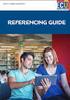 Manual - EndNote Online/basic UMEÅ UNIVERSITETSBIBLIOTEK VERSION 2016-11-15 This document is a quick guide in Swedish for EndNote Online/EndNote basic. For an English more detailed user guide see the help
Manual - EndNote Online/basic UMEÅ UNIVERSITETSBIBLIOTEK VERSION 2016-11-15 This document is a quick guide in Swedish for EndNote Online/EndNote basic. For an English more detailed user guide see the help
EndNote X6 grundkurs
 EndNote X6 grundkurs Marie Källberg Biblioteket marie.kallberg@karolinska.se Tel 51773970 Support på biblioteket även genom Natalia Berg: 585 89313 natalia.berg@karolinska.se Mikael Blad: 585 89313/517
EndNote X6 grundkurs Marie Källberg Biblioteket marie.kallberg@karolinska.se Tel 51773970 Support på biblioteket även genom Natalia Berg: 585 89313 natalia.berg@karolinska.se Mikael Blad: 585 89313/517
Hur man importerar referenser från olika databaser/databasvärdar
 2013-02-05 Karlstads universitetsbibliotek Hur man importerar referenser från olika databaser/databasvärdar Import av referenser från American Chemical Society Gör en sökning i ACS. Markera relevanta poster.
2013-02-05 Karlstads universitetsbibliotek Hur man importerar referenser från olika databaser/databasvärdar Import av referenser från American Chemical Society Gör en sökning i ACS. Markera relevanta poster.
Manual - EndNote Online/basic. Windows - svenska
 Manual - Windows - svenska Sid 1 Innehåll Referenshanteringsprogram vad är det?... 3 Skapa användare... 3 Byta lösenord och/eller e-postadress... 4 Ladda ner Cite While You Write plug-in... 4 Koppla ihop
Manual - Windows - svenska Sid 1 Innehåll Referenshanteringsprogram vad är det?... 3 Skapa användare... 3 Byta lösenord och/eller e-postadress... 4 Ladda ner Cite While You Write plug-in... 4 Koppla ihop
EndNote X8. Bygg ditt eget referensbibliotek. - där du samlar referenser från olika databaser på ett och samma ställe
 EndNote X8 Bygg ditt eget referensbibliotek 1. Vad är EndNote? EndNote är ett referenshanteringsprogram: - där du samlar referenser från olika databaser på ett och samma ställe - som underlättar sortering
EndNote X8 Bygg ditt eget referensbibliotek 1. Vad är EndNote? EndNote är ett referenshanteringsprogram: - där du samlar referenser från olika databaser på ett och samma ställe - som underlättar sortering
Guide till RefWorks Skapa ett RefWorks-konto Under Citera och referera > RefWorks Hjälp funktioner i RefWorks Help Tutorial Help
 Guide till RefWorks Denna guide beskriver kort hur du kommer igång med RefWorks, hur du importerar referenser till RefWorks, delar dina referenser med andra samt hur du refererar och skapar referenslistor.
Guide till RefWorks Denna guide beskriver kort hur du kommer igång med RefWorks, hur du importerar referenser till RefWorks, delar dina referenser med andra samt hur du refererar och skapar referenslistor.
Öppna EndNote varje gång när du vill samla referenser till ditt bibliotek.
 1. Skapa ett EndNote-bibliotek Börja med att öppna EndNote och skapa ett bibliotek (Reference Library). Det gör du under File / New. Namnge ditt bibliotek och välj var på datorn du vill spara det. Nu kan
1. Skapa ett EndNote-bibliotek Börja med att öppna EndNote och skapa ett bibliotek (Reference Library). Det gör du under File / New. Namnge ditt bibliotek och välj var på datorn du vill spara det. Nu kan
EndNote X5 en kortfattad introduktion
 EndNote X5 en kortfattad introduktion EndNote... 3 Om EndNote... 3 Skapa ett bibliotek... 3... 3 Inställningar Journals Term List... 3 Lägga till referenser... 4 Lägga till referenser manuellt... 4 Importera
EndNote X5 en kortfattad introduktion EndNote... 3 Om EndNote... 3 Skapa ett bibliotek... 3... 3 Inställningar Journals Term List... 3 Lägga till referenser... 4 Lägga till referenser manuellt... 4 Importera
EndNote X7 grundkurs
 EndNote X7 grundkurs Marie Källberg Biblioteket marie.kallberg@karolinska.se Tel 51773970 Support på biblioteket även genom Mikael Blad: 517 73971 mikael.blad@karolinska.se Simon Ekström: 517 73969 simon.ekstrom@karolinska.se
EndNote X7 grundkurs Marie Källberg Biblioteket marie.kallberg@karolinska.se Tel 51773970 Support på biblioteket även genom Mikael Blad: 517 73971 mikael.blad@karolinska.se Simon Ekström: 517 73969 simon.ekstrom@karolinska.se
EndNote X8. Bygg ditt eget referensbibliotek
 EndNote X8 Bygg ditt eget referensbibliotek Vad är EndNote? EndNote är ett referenshanteringsprogram: - där du samlar referenser från olika databaser på ett och samma ställe - som underlättar sortering
EndNote X8 Bygg ditt eget referensbibliotek Vad är EndNote? EndNote är ett referenshanteringsprogram: - där du samlar referenser från olika databaser på ett och samma ställe - som underlättar sortering
Bygg ditt eget referensbibliotek
 Bygg ditt eget referensbibliotek Vad är EndNote? EndNote är ett referenshanteringsprogram: - där du samlar referenser från olika databaser på ett och samma ställe - som underlättar sortering och hantering
Bygg ditt eget referensbibliotek Vad är EndNote? EndNote är ett referenshanteringsprogram: - där du samlar referenser från olika databaser på ett och samma ställe - som underlättar sortering och hantering
Hämta via databaser Se Hämta referenser från databaser.
 Guide till RefWorks Denna guide beskriver kort hur du kommer igång med RefWorks, hur du importerar referenser till RefWorks, delar dina referenser med andra samt hur du refererar och skapar referenslistor.
Guide till RefWorks Denna guide beskriver kort hur du kommer igång med RefWorks, hur du importerar referenser till RefWorks, delar dina referenser med andra samt hur du refererar och skapar referenslistor.
EndNote X8. Bygg ditt eget referensbibliotek
 EndNote X8 Bygg ditt eget referensbibliotek Vad är EndNote? EndNote är ett referenshanteringsprogram: - där du samlar referenser från olika databaser på ett och samma ställe - som underlättar sortering
EndNote X8 Bygg ditt eget referensbibliotek Vad är EndNote? EndNote är ett referenshanteringsprogram: - där du samlar referenser från olika databaser på ett och samma ställe - som underlättar sortering
Version X6 Fler tips
 Version X6 Fler tips Jobba i ditt EndNote-bibliotek Hantera PDF:er För att använda dig av den automatiska Find fulltext-funktionen, markera den eller de referenser du vill söka fulltext för och välj References
Version X6 Fler tips Jobba i ditt EndNote-bibliotek Hantera PDF:er För att använda dig av den automatiska Find fulltext-funktionen, markera den eller de referenser du vill söka fulltext för och välj References
Import från databaser till RefWorks
 2014-10-13 Linköpings universitetsbibliotek Import från databaser till RefWorks Instruktioner för att importera referenser från fler databaser är tillgängliga när du är inloggad i RefWorks under menyvalet:
2014-10-13 Linköpings universitetsbibliotek Import från databaser till RefWorks Instruktioner för att importera referenser från fler databaser är tillgängliga när du är inloggad i RefWorks under menyvalet:
RefWorks user guide för studenter
 RefWorks user guide för studenter 1. Skapa ett användarkonto i RefWorks Öppna RefWorks startsida (http://www.refworks.com/) och klicka på Login. Klicka på Sign up for a New Account, fyll i uppgifterna
RefWorks user guide för studenter 1. Skapa ett användarkonto i RefWorks Öppna RefWorks startsida (http://www.refworks.com/) och klicka på Login. Klicka på Sign up for a New Account, fyll i uppgifterna
Hämta via databaser Pröva några olika databaser. Se Hämta referenser från databaser.
 RefWorks Miniguide Skapa ett RefWorks-konto 1. Gå till bibliotekets webbplats: www.bibl.liu.se 2. Citera och referera 3. RefWorks 4. Skapa ett konto/logga in 5. Gå till RefWorks login center 6. Sign up
RefWorks Miniguide Skapa ett RefWorks-konto 1. Gå till bibliotekets webbplats: www.bibl.liu.se 2. Citera och referera 3. RefWorks 4. Skapa ett konto/logga in 5. Gå till RefWorks login center 6. Sign up
Import av referenser från bibliotekets databaser
 Import av referenser från bibliotekets databaser 140630 Granska referensen! Det är viktigt att det blir rätt när du ska använda referenserna i dina texter så tänk på att det ibland finns fel i referenserna
Import av referenser från bibliotekets databaser 140630 Granska referensen! Det är viktigt att det blir rätt när du ska använda referenserna i dina texter så tänk på att det ibland finns fel i referenserna
New RefWorks - användarguide för studenter
 New RefWorks - användarguide för studenter Vad är New RefWorks? New RefWorks är ett referenshanteringsprogram som du kan använda för att samla dina referenser samt hantera dina dokument. Med hjälp av programmet
New RefWorks - användarguide för studenter Vad är New RefWorks? New RefWorks är ett referenshanteringsprogram som du kan använda för att samla dina referenser samt hantera dina dokument. Med hjälp av programmet
Referenshantering med EndNote X6
 Referenshantering med EndNote X6 Innehåll Vad är EndNote?... 2 Hur får jag tillgång till programmet?... 2 Tekniska krav... 2 Skapa ett EndNote bibliotek... 2 Importera referenser... 3 PubMed... 3 Web of
Referenshantering med EndNote X6 Innehåll Vad är EndNote?... 2 Hur får jag tillgång till programmet?... 2 Tekniska krav... 2 Skapa ett EndNote bibliotek... 2 Importera referenser... 3 PubMed... 3 Web of
Referenshanteringsprogrammet
 Referenshanteringsprogrammet Åbo Akademis bibliotek referenshantering@abo.fi RefWorks Med hjälp av RefWorks kan du: Importera referenser från olika databaser och bibliotekskataloger och skapa en egen databas
Referenshanteringsprogrammet Åbo Akademis bibliotek referenshantering@abo.fi RefWorks Med hjälp av RefWorks kan du: Importera referenser från olika databaser och bibliotekskataloger och skapa en egen databas
Guide till EndNote X9
 Guide till EndNote X9 OBS: I denna guide utgår vi från Windows 10 med MS Word 2016. Vissa funktioner i EndNote och MS Word på macos kan fungera lite annorlunda. 1. Skapa ett EndNote bibliotek 1. Öppna
Guide till EndNote X9 OBS: I denna guide utgår vi från Windows 10 med MS Word 2016. Vissa funktioner i EndNote och MS Word på macos kan fungera lite annorlunda. 1. Skapa ett EndNote bibliotek 1. Öppna
Medicinska biblioteket Universitetsbiblioteket Umeå 150821
 Medicinska biblioteket Universitetsbiblioteket Umeå 150821 EndNote X7 Contents 1. Skapa ett bibliotek... 3 2. Spara ditt bibliotek... 3 3. Dela ditt EndNote X7 bibliotek... 3 4. Skriv in referenser manuellt...
Medicinska biblioteket Universitetsbiblioteket Umeå 150821 EndNote X7 Contents 1. Skapa ett bibliotek... 3 2. Spara ditt bibliotek... 3 3. Dela ditt EndNote X7 bibliotek... 3 4. Skriv in referenser manuellt...
Guide till EndNote X9
 Guide till EndNote X9 OBS: I denna guide utgår vi från EndNote X9 i Windows 10 med MS Word 2016. Vissa funktioner saknas i tidigare versioner av EndNote, Windows och MS Word. EndNote och MS Word på macos
Guide till EndNote X9 OBS: I denna guide utgår vi från EndNote X9 i Windows 10 med MS Word 2016. Vissa funktioner saknas i tidigare versioner av EndNote, Windows och MS Word. EndNote och MS Word på macos
Guide till New RefWorks
 Guide till New RefWorks Version 4 2017-05-12 Innehåll Lägga in referenser i New RefWorks... 1 Importera dina referenser från RefWorks Legacy... 1 Direktexportera referenser från databaser (bl.a. från bibliotekets
Guide till New RefWorks Version 4 2017-05-12 Innehåll Lägga in referenser i New RefWorks... 1 Importera dina referenser från RefWorks Legacy... 1 Direktexportera referenser från databaser (bl.a. från bibliotekets
Import av referenser till Mendeley
 2018-12-11 Linköpings universitetsbibliotek Import av referenser till Mendeley Sida 2 av 11 Introduktion Den här guiden innehåller instruktioner för att importera referenser till Mendeley i ris-filer från
2018-12-11 Linköpings universitetsbibliotek Import av referenser till Mendeley Sida 2 av 11 Introduktion Den här guiden innehåller instruktioner för att importera referenser till Mendeley i ris-filer från
Referenshantering med. EndNote X7 PC. Studentguide
 Referenshantering med EndNote X7 PC Studentguide Bibliotek & IKT Medicinska fakulteten Lunds universitet 2016 Referenshantering med EndNote X7 PC Innehåll Vad är EndNote?... 2 Hur får jag tillgång till
Referenshantering med EndNote X7 PC Studentguide Bibliotek & IKT Medicinska fakulteten Lunds universitet 2016 Referenshantering med EndNote X7 PC Innehåll Vad är EndNote?... 2 Hur får jag tillgång till
Grundläggande EndNote
 Grundläggande EndNote Stephen Naron, februari, 2011 Uppdatering och översättning till svenska: Taeda Tomić, 2012, 2014 Korrekturläsning: Martina Andersson Löfqvist, september 2012 1. Lite information om
Grundläggande EndNote Stephen Naron, februari, 2011 Uppdatering och översättning till svenska: Taeda Tomić, 2012, 2014 Korrekturläsning: Martina Andersson Löfqvist, september 2012 1. Lite information om
Sjukhusbiblioteket i Karlstad, september 2012, Modifierad av Linköpings universitetsbibliotek tisdag den 11 december 2018
 Guide till Mendeley I denna guide utgår vi från en dator med Windows 10 och MS Word 2016 samt från en dator med macos 10.11 (El Capitan) och MS Word 2016. OBS!: Mendeley stödjer inte alltid de senaste
Guide till Mendeley I denna guide utgår vi från en dator med Windows 10 och MS Word 2016 samt från en dator med macos 10.11 (El Capitan) och MS Word 2016. OBS!: Mendeley stödjer inte alltid de senaste
Guide till New RefWorks
 Guide till New RefWorks Version 4 2017-05-12 Innehåll Lägga in referenser i New RefWorks... 1 Importera dina referenser från RefWorks Legacy... 1 Direktexportera referenser från databaser (bl.a. från bibliotekets
Guide till New RefWorks Version 4 2017-05-12 Innehåll Lägga in referenser i New RefWorks... 1 Importera dina referenser från RefWorks Legacy... 1 Direktexportera referenser från databaser (bl.a. från bibliotekets
Lathund till referenshanteringssystemet EndNote X7 Innehåll
 Lathund till referenshanteringssystemet EndNote X7 Innehåll 1. Skapa ett eget EndNote-bibliotek 2. Import av referenser 3. Använd EndNote för citering i Word-dokument 4. Skapa en ny stil 5. Ta bort fältkoder
Lathund till referenshanteringssystemet EndNote X7 Innehåll 1. Skapa ett eget EndNote-bibliotek 2. Import av referenser 3. Använd EndNote för citering i Word-dokument 4. Skapa en ny stil 5. Ta bort fältkoder
Import av referenser till Mendeley
 2018-06-08 Linköpings universitetsbibliotek Import av referenser till Mendeley Sida 2 av 11 Introduktion Den här guiden innehåller instruktioner för att importera referenser till Mendeley i ris-filer från
2018-06-08 Linköpings universitetsbibliotek Import av referenser till Mendeley Sida 2 av 11 Introduktion Den här guiden innehåller instruktioner för att importera referenser till Mendeley i ris-filer från
Lathund till referenshanteringssystemet EndNote X7 Innehåll
 Lathund till referenshanteringssystemet EndNote X7 Innehåll 1. Skapa ett EndNote-bibliotek 2. Import av referenser 3. Använd EndNote för citering i Word-dokument 4. Ta bort fältkoder 5. Skapa en ny stil
Lathund till referenshanteringssystemet EndNote X7 Innehåll 1. Skapa ett EndNote-bibliotek 2. Import av referenser 3. Använd EndNote för citering i Word-dokument 4. Ta bort fältkoder 5. Skapa en ny stil
Lathund till referenshanteringssystemet EndNote X6 Innehåll
 Lathund till referenshanteringssystemet EndNote X6 Innehåll 1. Skapa ett eget EndNote-bibliotek 2. Import av referenser 3. Använd EndNote för citering i Word-dokument 4. Skapa en ny stil 5. Ta bort fältkoder
Lathund till referenshanteringssystemet EndNote X6 Innehåll 1. Skapa ett eget EndNote-bibliotek 2. Import av referenser 3. Använd EndNote för citering i Word-dokument 4. Skapa en ny stil 5. Ta bort fältkoder
EndNote. Grundläggande funktioner (EndNote X8 gäller i stora drag även X6/X7) Högskolebiblioteket i Skövde. Utskriftsdatum:
 EndNote Grundläggande funktioner (EndNote X8 gäller i stora drag även X6/X7) Högskolebiblioteket i Skövde Utskriftsdatum: 2018 05 09 Denna presentation är inriktad på EndNote desktop och tar upp följande:
EndNote Grundläggande funktioner (EndNote X8 gäller i stora drag även X6/X7) Högskolebiblioteket i Skövde Utskriftsdatum: 2018 05 09 Denna presentation är inriktad på EndNote desktop och tar upp följande:
Guide till Endnote X7 MITTUNIVERSITETET TORUN SUNDSTRÖM 2015-06-02
 Guide till Endnote X7 MITTUNIVERSITETET TORUN SUNDSTRÖM 2015-06-02 Innehåll Innehåll... 1 Kom igång... 3 Skapa ett bibliotek... 3 Att arbeta med Endnote... 3 Inställningar (preferences)... 3 Display layout...
Guide till Endnote X7 MITTUNIVERSITETET TORUN SUNDSTRÖM 2015-06-02 Innehåll Innehåll... 1 Kom igång... 3 Skapa ett bibliotek... 3 Att arbeta med Endnote... 3 Inställningar (preferences)... 3 Display layout...
Innehåll. Allmänt 1. Skapa ett EndNote-bibliotek 1. Inbyggd sökfunktion 1
 EndNote X7.4 - lathund Innehåll Allmänt 1 Skapa ett EndNote-bibliotek 1 Inbyggd sökfunktion 1 Importera referenser från olika databaser 2 PubMed 2 EMBASE 3 CINAHL 3 Cochrane Library 3 Google Scholar 4
EndNote X7.4 - lathund Innehåll Allmänt 1 Skapa ett EndNote-bibliotek 1 Inbyggd sökfunktion 1 Importera referenser från olika databaser 2 PubMed 2 EMBASE 3 CINAHL 3 Cochrane Library 3 Google Scholar 4
Att använda referenshanteringsprogram
 Att använda referenshanteringsprogram EndNote, Mendeley och BibTeX Bengt Haraldsson ECE KTH bango@kth.se VT 2012 Innehållsförteckning Introduktion...4 Kort om begreppsanvändning...4 Att komma igång...5
Att använda referenshanteringsprogram EndNote, Mendeley och BibTeX Bengt Haraldsson ECE KTH bango@kth.se VT 2012 Innehållsförteckning Introduktion...4 Kort om begreppsanvändning...4 Att komma igång...5
Import från databaser till Mendeley
 2015-05-11 Linköpings universitetsbibliotek Import från databaser till Mendeley Instruktioner för att importera referenser till Mendeley från flera av databaserna som tillhandahålls av Linköpings universitet.
2015-05-11 Linköpings universitetsbibliotek Import från databaser till Mendeley Instruktioner för att importera referenser till Mendeley från flera av databaserna som tillhandahålls av Linköpings universitet.
Referenshantering med. EndNote X7 Mac. Studentguide
 Referenshantering med EndNote X7 Mac Studentguide Bibliotek & IKT Medicinska fakulteten Lunds universitet 2016 Referenshantering med EndNote X7 Mac Innehåll Vad är EndNote?... 2 Hur får jag tillgång till
Referenshantering med EndNote X7 Mac Studentguide Bibliotek & IKT Medicinska fakulteten Lunds universitet 2016 Referenshantering med EndNote X7 Mac Innehåll Vad är EndNote?... 2 Hur får jag tillgång till
Importera referenser till DiVA
 Sid 1 (7) referenser till DiVA Du kan importera referenser från många olika databaser och referenshanteringsprogram till DiVA. Följande referensformat kan användas: ISI, PubMed XML, EndNote XML, MODS v.3,
Sid 1 (7) referenser till DiVA Du kan importera referenser från många olika databaser och referenshanteringsprogram till DiVA. Följande referensformat kan användas: ISI, PubMed XML, EndNote XML, MODS v.3,
Guide till Zotero för Ersta Sköndal Bräcke högskola. Senast ändrad
 Guide till Zotero för Ersta Sköndal Bräcke högskola Senast ändrad 2018-03-14 1 Innehållsförteckning Guide till Zotero... 1 Hur gör man?... 3 Samla referenser... 5 Att spara en referens... 5 Att spara en
Guide till Zotero för Ersta Sköndal Bräcke högskola Senast ändrad 2018-03-14 1 Innehållsförteckning Guide till Zotero... 1 Hur gör man?... 3 Samla referenser... 5 Att spara en referens... 5 Att spara en
Medicinska biblioteket Universitetsbiblioteket Umeå 150209
 Medicinska biblioteket Universitetsbiblioteket Umeå 150209 EndNote X7 Innehåll 1. Skapa ett bibliotek... 3 2. Spara ditt bibliotek... 3 3. Skriv in referenser manuellt... 3 4. Bibliografiska fält i en
Medicinska biblioteket Universitetsbiblioteket Umeå 150209 EndNote X7 Innehåll 1. Skapa ett bibliotek... 3 2. Spara ditt bibliotek... 3 3. Skriv in referenser manuellt... 3 4. Bibliografiska fält i en
Lathund till referenshanteringssystemet EndNote X7 Innehåll
 Lathund till referenshanteringssystemet EndNote X7 Innehåll 1. Skapa ett EndNote-bibliotek 2. Importera referenser 3. Använd EndNote för citering i Word-dokument 4. Ta bort fältkoder 5. Skapa en ny stil
Lathund till referenshanteringssystemet EndNote X7 Innehåll 1. Skapa ett EndNote-bibliotek 2. Importera referenser 3. Använd EndNote för citering i Word-dokument 4. Ta bort fältkoder 5. Skapa en ny stil
Endnote X6 En guide över valda delar i programmet
 Installera Endnote Endnote X6 En guide över valda delar i programmet En licens för Endnote och Endnote Web kan införskaffas hos Helpdesk som också hjälper till att installera programmet på din dator. Har
Installera Endnote Endnote X6 En guide över valda delar i programmet En licens för Endnote och Endnote Web kan införskaffas hos Helpdesk som också hjälper till att installera programmet på din dator. Har
Lathund till referenshanteringssystemet EndNote X9
 Lathund till referenshanteringssystemet EndNote X9 Innehåll 1. Skapa ett EndNote-bibliotek 2. Importera referenser 3. Använd EndNote för citering i Word-dokument 4. Ta bort fältkoder 5. Skapa en ny stil
Lathund till referenshanteringssystemet EndNote X9 Innehåll 1. Skapa ett EndNote-bibliotek 2. Importera referenser 3. Använd EndNote för citering i Word-dokument 4. Ta bort fältkoder 5. Skapa en ny stil
Referenshantering med. EndNote X8 PC. Studentguide
 Referenshantering med EndNote X8 PC Studentguide Bibliotek & IKT Medicinska fakulteten Lunds universitet 2017 Referenshantering med EndNote X8 PC Innehåll Vad är EndNote?... 2 Hur får jag tillgång till
Referenshantering med EndNote X8 PC Studentguide Bibliotek & IKT Medicinska fakulteten Lunds universitet 2017 Referenshantering med EndNote X8 PC Innehåll Vad är EndNote?... 2 Hur får jag tillgång till
Karlstads universitetsbibliotek
 Karlstads universitetsbibliotek 2015 Guide till Zotero Med referenshanteringsprogrammet Zotero kan du enkelt samla dina referenser till böcker, artiklar m.m. och infoga källhänvisningar samt skapa litteraturlistor
Karlstads universitetsbibliotek 2015 Guide till Zotero Med referenshanteringsprogrammet Zotero kan du enkelt samla dina referenser till böcker, artiklar m.m. och infoga källhänvisningar samt skapa litteraturlistor
KARLSTADS UNIVERSITETSBIBLIOTEK
 1 (7) Guide till Zotero Med referenshanteringsprogrammet Zotero kan du enkelt samla dina referenser till böcker, artiklar m.m. och infoga källhänvisningar samt skapa litteraturlistor i MS Word, OpenOffice
1 (7) Guide till Zotero Med referenshanteringsprogrammet Zotero kan du enkelt samla dina referenser till böcker, artiklar m.m. och infoga källhänvisningar samt skapa litteraturlistor i MS Word, OpenOffice
Referenshantering med. EndNote X8 Mac. Studentguide
 Referenshantering med EndNote X8 Mac Studentguide Bibliotek & IKT Medicinska fakulteten Lunds universitet 2017 Referenshantering med EndNote X8 Mac Innehåll Vad är EndNote?... 2 Hur får jag tillgång till
Referenshantering med EndNote X8 Mac Studentguide Bibliotek & IKT Medicinska fakulteten Lunds universitet 2017 Referenshantering med EndNote X8 Mac Innehåll Vad är EndNote?... 2 Hur får jag tillgång till
Mer information om RefWorks, andra referenshanteringsprogram och hur man refererar hittar du på Linköpings universitetsbiblioteks webbsidor.
 Guide till RefWorks För att förenkla hanteringen av referenser och referenslistor finns det flera olika verktyg, s.k. referenshanteringsprogram. Med dem kan du samla, organisera och presentera dina referenser.
Guide till RefWorks För att förenkla hanteringen av referenser och referenslistor finns det flera olika verktyg, s.k. referenshanteringsprogram. Med dem kan du samla, organisera och presentera dina referenser.
Att börja med EndNote och inställningar som bör göras innan man lägger in referenser (170301)
 Att börja med EndNote och inställningar som bör göras innan man lägger in referenser (170301) Örebro Universitetsbibliotek Medicinska biblioteket medbibl@oru.se 1 Öppna EndNote Klicka på EndNote-ikonen
Att börja med EndNote och inställningar som bör göras innan man lägger in referenser (170301) Örebro Universitetsbibliotek Medicinska biblioteket medbibl@oru.se 1 Öppna EndNote Klicka på EndNote-ikonen
Importera referenser till DiVA
 Importera referenser till DiVA 2012-04-23 Du kan importera referenser från många olika databaser och referenshanteringsprogram till DiVA. Följande referensformat kan användas: PubMed XML, ISI, EndNote
Importera referenser till DiVA 2012-04-23 Du kan importera referenser från många olika databaser och referenshanteringsprogram till DiVA. Följande referensformat kan användas: PubMed XML, ISI, EndNote
Medicinska biblioteket Umeå Universitetsbibliotek
 Medicinska biblioteket Umeå Universitetsbibliotek 100615 EndNote X3 Innehåll 1. Inställningar i EndNote som bör göras innan du börjar arbeta... 3 2. Skriv in referenser manuellt... 3 3. Bibliografiska
Medicinska biblioteket Umeå Universitetsbibliotek 100615 EndNote X3 Innehåll 1. Inställningar i EndNote som bör göras innan du börjar arbeta... 3 2. Skriv in referenser manuellt... 3 3. Bibliografiska
EndNote i ditt uppsatsarbete : några tips.
 EndNote i ditt uppsatsarbete : några tips. Eli Bytoft Nyaas BLR 2012 Innehåll 1. Skapa ett bibliotek i EndNote 2. Att integrera EndNote i Word och låta systemet skriva texthänvisningar och samtidigt skapa
EndNote i ditt uppsatsarbete : några tips. Eli Bytoft Nyaas BLR 2012 Innehåll 1. Skapa ett bibliotek i EndNote 2. Att integrera EndNote i Word och låta systemet skriva texthänvisningar och samtidigt skapa
Importera referenser till DiVA
 1 Importera referenser till DiVA Du kan importera referenser från många olika databaser och referenshanteringsprogram till DiVA. Följande referensformat kan användas: PubMed XML, ISI, EndNote XML, Endnote
1 Importera referenser till DiVA Du kan importera referenser från många olika databaser och referenshanteringsprogram till DiVA. Följande referensformat kan användas: PubMed XML, ISI, EndNote XML, Endnote
Referenshantering med. EndNote X9 Mac. Studentguide
 Referenshantering med EndNote X9 Mac Studentguide Bibliotek & IKT Medicinska fakulteten Lunds universitet 2019 Innehåll Vad är EndNote?... 2 Hur får jag tillgång till programmet?... 2 Tekniska krav...
Referenshantering med EndNote X9 Mac Studentguide Bibliotek & IKT Medicinska fakulteten Lunds universitet 2019 Innehåll Vad är EndNote?... 2 Hur får jag tillgång till programmet?... 2 Tekniska krav...
RefWorks user guide för forskare
 RefWorks user guide för forskare 1. Skapa ett användarkonto i RefWorks Öppna RefWorks startsida (http://www.refworks.com/) och klicka på Login. Klicka på Sign up for a New Account, fyll i uppgifterna och
RefWorks user guide för forskare 1. Skapa ett användarkonto i RefWorks Öppna RefWorks startsida (http://www.refworks.com/) och klicka på Login. Klicka på Sign up for a New Account, fyll i uppgifterna och
Referenshantering med. EndNote X9 PC. Studentguide
 Referenshantering med EndNote X9 PC Studentguide Bibliotek & IKT Medicinska fakulteten Lunds universitet 2019 Innehåll Vad är EndNote?... 2 Hur får jag tillgång till programmet?... 2 Tekniska krav... 2
Referenshantering med EndNote X9 PC Studentguide Bibliotek & IKT Medicinska fakulteten Lunds universitet 2019 Innehåll Vad är EndNote?... 2 Hur får jag tillgång till programmet?... 2 Tekniska krav... 2
Importera referenser till DiVA
 Importera referenser till DiVA Uppdaterad 2013-06-11 Du kan importera referenser från många olika databaser och referenshanteringsprogram till DiVA. Endast publicerat material skall registreras. Följande
Importera referenser till DiVA Uppdaterad 2013-06-11 Du kan importera referenser från många olika databaser och referenshanteringsprogram till DiVA. Endast publicerat material skall registreras. Följande
Importera referenser till DiVA
 Importera referenser till DiVA Uppdaterad 2009-03-09 http://diva.ub.uu.se/helpdesk Följande format accepteras av DiVA: PubMed XML, ISI, EndNote XML, Endnote Referer Format, MODS V3, BibTex, BibLatex, RIS
Importera referenser till DiVA Uppdaterad 2009-03-09 http://diva.ub.uu.se/helpdesk Följande format accepteras av DiVA: PubMed XML, ISI, EndNote XML, Endnote Referer Format, MODS V3, BibTex, BibLatex, RIS
Innan du börjar arbeta med RefWorks måste du skapa ett personligt konto. Gör så här: Klicka på Sign up for a New Account.
 RefWorks-lathund RefWorks-lathund... 1 Starta RefWorks... 2 Skapa konto... 2 Logga in inom ESHs lokaler... 2 Inloggning utanför ESH... 2 Hjälpmedel... 2 Hur gör man?... 3 Skapa en referensdatabas... 3
RefWorks-lathund RefWorks-lathund... 1 Starta RefWorks... 2 Skapa konto... 2 Logga in inom ESHs lokaler... 2 Inloggning utanför ESH... 2 Hjälpmedel... 2 Hur gör man?... 3 Skapa en referensdatabas... 3
Handledning för publicering av avhandlingar och andra vetenskapliga publikationer i DiVA
 Handledning för publicering av avhandlingar och andra vetenskapliga publikationer i DiVA Innehållsförteckning Instruktion för att lägga in din avhandling i DiVA... 2 Publicera avhandlingen... 2 Publicering
Handledning för publicering av avhandlingar och andra vetenskapliga publikationer i DiVA Innehållsförteckning Instruktion för att lägga in din avhandling i DiVA... 2 Publicera avhandlingen... 2 Publicering
Importera referenser till DiVA
 Importera referenser till DiVA Du kan importera referenser från många olika databaser och referenshanteringsprogram till DiVA. Följande referensformat kan användas: PubMed XML, ISI, EndNote XML, Endnote
Importera referenser till DiVA Du kan importera referenser från många olika databaser och referenshanteringsprogram till DiVA. Följande referensformat kan användas: PubMed XML, ISI, EndNote XML, Endnote
Quick Guide till Mahara och din Portfolio
 Quick Guide till Mahara och din Portfolio 2012-05-20 A. Arstam Sida 1 Quick Guide till Mahara och din Portfolio Syftet med portfolion är att Du genom reflektion och självutvärdering ska få insikt i ditt
Quick Guide till Mahara och din Portfolio 2012-05-20 A. Arstam Sida 1 Quick Guide till Mahara och din Portfolio Syftet med portfolion är att Du genom reflektion och självutvärdering ska få insikt i ditt
Importera referenser till DiVA
 Importera referenser till DiVA Du kan importera referenser från databaser, förlagsplattformar, referenshanteringsprogram och andra källor till DiVA. Följande referensformat kan användas: PubMed XML, ISI,
Importera referenser till DiVA Du kan importera referenser från databaser, förlagsplattformar, referenshanteringsprogram och andra källor till DiVA. Följande referensformat kan användas: PubMed XML, ISI,
zotero -kort handledning Universitetsbiblioteket
 zotero -kort handledning Universitetsbiblioteket Zotero: En kort handledning INNEHÅLL 1 Inledning... 1 Installation... 1 Mitt Zoterobibliotek... 2 Ändra information i en bibliografisk post... 2 2 Samla...
zotero -kort handledning Universitetsbiblioteket Zotero: En kort handledning INNEHÅLL 1 Inledning... 1 Installation... 1 Mitt Zoterobibliotek... 2 Ändra information i en bibliografisk post... 2 2 Samla...
Guide till Zotero. Ersta Sköndal Bräcke högskola. Senast ändrad
 Guide till Zotero Ersta Sköndal Bräcke högskola Senast ändrad 2019-03-13 1 Innehåll Zotero...3 Ladda ner Zotero...3 Samla referenser...5 Spara en referens...5 Spara en hel träfflista/mapp...6 Spara referenser
Guide till Zotero Ersta Sköndal Bräcke högskola Senast ändrad 2019-03-13 1 Innehåll Zotero...3 Ladda ner Zotero...3 Samla referenser...5 Spara en referens...5 Spara en hel träfflista/mapp...6 Spara referenser
Lathund till PsycINFO (OVID)
 Lathund till PsycINFO (OVID) PsycINFO innehåller referenser till artiklar inom psykologi och angränsande ämnesområden, som medicin, psykiatri, sociologi m.m. Databasen indexerar tidskrifter från 1806 och
Lathund till PsycINFO (OVID) PsycINFO innehåller referenser till artiklar inom psykologi och angränsande ämnesområden, som medicin, psykiatri, sociologi m.m. Databasen indexerar tidskrifter från 1806 och
Referenshantering med Zotero Introduktion
 Referenshantering med Zotero Introduktion Innehåll Om Zotero Att tänka på Installation Organisera ditt bibliotek Importera referenser Lägg in referenser manuellt Redigera referenser Etiketter (taggar)
Referenshantering med Zotero Introduktion Innehåll Om Zotero Att tänka på Installation Organisera ditt bibliotek Importera referenser Lägg in referenser manuellt Redigera referenser Etiketter (taggar)
Guide till Zotero. Ersta Sköndal Bräcke högskola. Senast ändrad
 Guide till Zotero Ersta Sköndal Bräcke högskola Senast ändrad 2019-05-23 1 Innehåll Zotero...3 Ladda ner Zotero...3 Samla referenser...5 Spara en referens...5 Spara en hel träfflista/mapp...6 Spara referenser
Guide till Zotero Ersta Sköndal Bräcke högskola Senast ändrad 2019-05-23 1 Innehåll Zotero...3 Ladda ner Zotero...3 Samla referenser...5 Spara en referens...5 Spara en hel träfflista/mapp...6 Spara referenser
Användarmanual för Hemsida
 Användarmanual för Hemsida Sida 1 av 44 Inledning Detta dokument är en användarmanual för redigerbara hemsidor utvecklade av. Du kan själv, i ett wordliknande gränssnitt, enkelt uppdatera din egen hemsida
Användarmanual för Hemsida Sida 1 av 44 Inledning Detta dokument är en användarmanual för redigerbara hemsidor utvecklade av. Du kan själv, i ett wordliknande gränssnitt, enkelt uppdatera din egen hemsida
Referenshantering med Zotero 1
 Referenshantering med Zotero 1 Introduktion Innehåll Introduktion... 1 Installation av Zotero, connector och plug-in... 2 Inställningar i Zotero... 2 Importera referenser till ditt Zoterobibliotek... 3
Referenshantering med Zotero 1 Introduktion Innehåll Introduktion... 1 Installation av Zotero, connector och plug-in... 2 Inställningar i Zotero... 2 Importera referenser till ditt Zoterobibliotek... 3
Mikromarc 3 Fjärrlån. Version 6.30
 Mikromarc 3 Fjärrlån Version 6.30 Bibliotekscentrum Sverige AB, Växjö, januari 2015 Innehåll INLEDNING... 3 KOM IGÅNG MED FJÄRRLÅN... 4 KOPPLING MOT LIBRIS FJÄRRLÅN... 4 E-POSTINSTÄLLNINGAR... 4 FUNKTIONSINSTÄLLNINGAR...
Mikromarc 3 Fjärrlån Version 6.30 Bibliotekscentrum Sverige AB, Växjö, januari 2015 Innehåll INLEDNING... 3 KOM IGÅNG MED FJÄRRLÅN... 4 KOPPLING MOT LIBRIS FJÄRRLÅN... 4 E-POSTINSTÄLLNINGAR... 4 FUNKTIONSINSTÄLLNINGAR...
Artiklar via UB:s sö ktja nst
 1 Artiklar via UB:s sö ktja nst UBs startsida har fått ett nytt utseende. I centrum finns nu UBs söktjänst. Istället för tre sökrutor möts du nu som användare av en sökruta där det är meningen att du kan
1 Artiklar via UB:s sö ktja nst UBs startsida har fått ett nytt utseende. I centrum finns nu UBs söktjänst. Istället för tre sökrutor möts du nu som användare av en sökruta där det är meningen att du kan
STADSBYGGNADSFÖRVALTNINGEN. Aktivitetsstöd. Behörigheten Föreningsadministratör. Datum: 2015-09-22 Version 2. Sidan 1 (30)
 Aktivitetsstöd Behörigheten Föreningsadministratör Datum: 2015-09-22 Version 2 Sidan 1 (30) Innehållsförteckning 1. Aktivitetsstöd - Inledning... 3 1.1 Användare - Webbadress tillre Aktivitetsstöd... 3
Aktivitetsstöd Behörigheten Föreningsadministratör Datum: 2015-09-22 Version 2 Sidan 1 (30) Innehållsförteckning 1. Aktivitetsstöd - Inledning... 3 1.1 Användare - Webbadress tillre Aktivitetsstöd... 3
Smartair System. TS1000 Version 4.23
 Smartair System TS1000 Version 4.23 Denna manual är ett komplement till: 2069-1001 Smartair System Installations och driftsättningsmanual version 4.20A Denna manual beskriver nyheter i Smartair TS1000
Smartair System TS1000 Version 4.23 Denna manual är ett komplement till: 2069-1001 Smartair System Installations och driftsättningsmanual version 4.20A Denna manual beskriver nyheter i Smartair TS1000
Guide till Zotero. Ersta Sköndal Bräcke högskola. Senast ändrad
 Guide till Zotero Ersta Sköndal Bräcke högskola Senast ändrad 2019-09-05 1 Innehåll Zotero...3 Ladda ner Zotero...3 Zotero-flik i ordbehandlingsprogrammet...4 Välj referensstil...7 Ändra språk i Zotero...7
Guide till Zotero Ersta Sköndal Bräcke högskola Senast ändrad 2019-09-05 1 Innehåll Zotero...3 Ladda ner Zotero...3 Zotero-flik i ordbehandlingsprogrammet...4 Välj referensstil...7 Ändra språk i Zotero...7
RefWorks låter dig...
 1 RefWorks låter dig... Spara referenser från olika databaser och bibliotekskataloger Dela och annotera referenser med kollegor Med verktyget Write-N-Cite eller RefWorks Citation Manager (Word 2016, ej
1 RefWorks låter dig... Spara referenser från olika databaser och bibliotekskataloger Dela och annotera referenser med kollegor Med verktyget Write-N-Cite eller RefWorks Citation Manager (Word 2016, ej
EndNote på MAC (180221)
 EndNote på MAC (180221) Örebro universitetsbibliotek Medicinska biblioteket medbibl@oru.se 1 Att börja med EndNote och inställningar som bör göras innan man lägger in referenser Klicka på EndNote-ikonen
EndNote på MAC (180221) Örebro universitetsbibliotek Medicinska biblioteket medbibl@oru.se 1 Att börja med EndNote och inställningar som bör göras innan man lägger in referenser Klicka på EndNote-ikonen
Man hittar RefWorks på bibliotekets hemsida www.esh.se/bibliotek Söka och
 RefWorks-lathund RefWorks-lathund... 1 Starta RefWorks... 2 Skapa konto... 2 Logga in inom ESHs lokaler... 2 Inloggning utanför ESH... 2 Hjälpmedel... 2 Hur gör man?... 3 Skapa en referensdatabas... 3
RefWorks-lathund RefWorks-lathund... 1 Starta RefWorks... 2 Skapa konto... 2 Logga in inom ESHs lokaler... 2 Inloggning utanför ESH... 2 Hjälpmedel... 2 Hur gör man?... 3 Skapa en referensdatabas... 3
Skapa en pdf-fil med hög kvalitet, lämpad för tryckning Skapa pdf-filen i en PC med Windows Skapa pdf-filen i en Mac
 Senast uppdaterad 2016-06-01 Biblioteket Skapa och redigera pdf-filer Vid elektronisk publicering av avhandlingar och studentarbeten (examensarbeten) ska du använda filformatet PDF (Portable Document Format).
Senast uppdaterad 2016-06-01 Biblioteket Skapa och redigera pdf-filer Vid elektronisk publicering av avhandlingar och studentarbeten (examensarbeten) ska du använda filformatet PDF (Portable Document Format).
Aditro HR Portalen - logga in och byta lösenord
 Aditro HR Portalen - logga in och byta lösenord 2015-04-22 Innehåll 1. Att komma åt HR portalen... 2 2. Logga in och byta lösenord... 2 Inloggning... 2 Byta lösenord... 2 Glömt lösenord... 3 Hjälpfunktionen...
Aditro HR Portalen - logga in och byta lösenord 2015-04-22 Innehåll 1. Att komma åt HR portalen... 2 2. Logga in och byta lösenord... 2 Inloggning... 2 Byta lösenord... 2 Glömt lösenord... 3 Hjälpfunktionen...
Guide för pdf-formulär
 Guide för pdf-formulär Innehållsförteckning Rätt programvara... 3 Instruktion för automatiskt formulär... 3 Steg 1 Mall till pdf-format via Word... 3 Alternativt steg 1 Mall till pdf-format via Acrobat...
Guide för pdf-formulär Innehållsförteckning Rätt programvara... 3 Instruktion för automatiskt formulär... 3 Steg 1 Mall till pdf-format via Word... 3 Alternativt steg 1 Mall till pdf-format via Acrobat...
IMPORTERA POSTER TILL DIVA Anvisning för export av poster från andra databassystem för import till DiVA
 IMPORTERA POSTER TILL DIVA Anvisning för export av poster från andra databassystem för import till DiVA Universitetsbiblioteket Senast ändrad: 2016-12-12 2 Innehållsförteckning Linköpings universitetsbibliotek
IMPORTERA POSTER TILL DIVA Anvisning för export av poster från andra databassystem för import till DiVA Universitetsbiblioteket Senast ändrad: 2016-12-12 2 Innehållsförteckning Linköpings universitetsbibliotek
Datum: 2013-03-22 Version 1.6. Sidan 1 (43)
 Datum: 2013-03-22 Version 1.6 Sidan 1 (43) Innehållsförteckning 1. Aktivitetsstöd - Inledning...3 1.1 Användare - Webbadress till Aktivitetsstöd... 3 1.2 Användare - Inloggning och glömt lösenord... 3
Datum: 2013-03-22 Version 1.6 Sidan 1 (43) Innehållsförteckning 1. Aktivitetsstöd - Inledning...3 1.1 Användare - Webbadress till Aktivitetsstöd... 3 1.2 Användare - Inloggning och glömt lösenord... 3
Lathund till Academic Search Complete
 Lathund till Academic Search Complete Academic Search Complete är en databas som bl.a. innehåller samhällsvetenskap, humaniora, pedagogik, omvårdnad och medicin. Databasen innehåller mer än 8 500 tidskrifter
Lathund till Academic Search Complete Academic Search Complete är en databas som bl.a. innehåller samhällsvetenskap, humaniora, pedagogik, omvårdnad och medicin. Databasen innehåller mer än 8 500 tidskrifter
Software Translator 6.1 Manual
 Software Translator 6.1 Manual 1 Innehåll Sidan Inledning 3 Installation 4 Auktorisation 4 Översikt Programfönster 5 Menyer Arkiv 5 Visa 6 Språk 6 Verktyg 7 Hjälp 7 Handhavande Att lägga till ett program
Software Translator 6.1 Manual 1 Innehåll Sidan Inledning 3 Installation 4 Auktorisation 4 Översikt Programfönster 5 Menyer Arkiv 5 Visa 6 Språk 6 Verktyg 7 Hjälp 7 Handhavande Att lägga till ett program
Uppgift 18 Eget programval 2010 02 02
 Prezi lathund Vi skall skapa en presentation med hjälp av Prezi. För att använda Prezi behöver man logga in, dvs. skapa ett konto hos Prezi. När man sedan loggat in kan man skapa en ny Prezi. Det första
Prezi lathund Vi skall skapa en presentation med hjälp av Prezi. För att använda Prezi behöver man logga in, dvs. skapa ett konto hos Prezi. När man sedan loggat in kan man skapa en ny Prezi. Det första
Informationssökning inför uppsatsen
 Informationssökning inför uppsatsen Vetenskapliga förhållningssätt, 2010-05-19 Anna Prymka, Högskolebiblioteket 1 Vi har två timmar för: Informationskompetens ett komplext begrepp Vetenskaplig information
Informationssökning inför uppsatsen Vetenskapliga förhållningssätt, 2010-05-19 Anna Prymka, Högskolebiblioteket 1 Vi har två timmar för: Informationskompetens ett komplext begrepp Vetenskaplig information
RefWorks låter dig...
 RefWorks låter dig... Spara referenser från olika databaser och bibliotekskataloger Dela och annotera referenser med kollegor Med verktyget Write-n-Cite eller RefWorks Citation Manager (Word 2016, ej ÅA-Win
RefWorks låter dig... Spara referenser från olika databaser och bibliotekskataloger Dela och annotera referenser med kollegor Med verktyget Write-n-Cite eller RefWorks Citation Manager (Word 2016, ej ÅA-Win
